Cómo ver la contraseña de WiFi en mi celular

Existen diferentes procedimientos para ver las contraseñas de las redes inalámbricas a las cuales tu móvil se ha conectado anteriormente.
Por este motivo, si quieres saber más al respecto, en el siguiente artículo te explicaremos cómo ver la contraseña de WiFi en tu celular, en poco tiempo y sin complicaciones.
Ver contraseña de WiFi en Android sin root
Mediante un procedimiento muy sencillo, es posible ver las contraseñas de las conexiones WiFi guardadas en los dispositivos con Android 10 o versiones superiores. Solo es necesario compartir la red mediante código QR, el cual contiene almacenada la información de la red, junto con la clave de acceso de la misma:
- Conecta el móvil a la red de WiFi que quieres ver la contraseña.
- Entra en los ajustes del dispositivo y accede a las conexiones WiFi.
- Accede a la red habilitada y pulsa el icono del código QR para generar una imagen con dicho código.
- Bajo el QR aparecerá el nombre de la red y la contraseña.
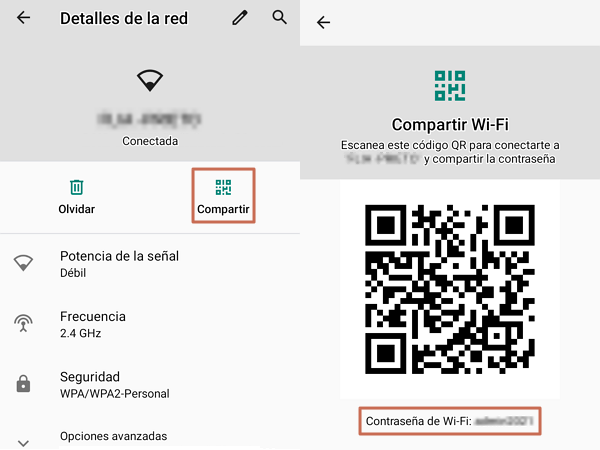
Podrás capturar el código con otro móvil y escanear la información. Si tu móvil no muestra la contraseña, puedes hacer una captura de pantalla y analizar la imagen con Google Lens.
Ver contraseña de WiFi en Android con root
Cuando se rootea un dispositivo se obtiene acceso privilegiado que permite configurar algunas funciones, las cuales vienen por defecto en el Sistema Operativo Android. Si tu móvil te permite ingresar al administrador, podrás utilizar algunas de las siguientes aplicaciones para ver las contraseñas WiFi guardadas:
Con WiFi Key Recovery
Esta app permite ver las contraseñas WiFi guardadas sin muchos problemas, pues una vez que la instales solo tendrás que ejecutarla y habilitar los permisos root. La aplicación mostrará todas las redes que están guardadas en el dispositivo, junto con sus respectivas contraseñas, así como el protocolo de protección de cada una.
https://play.google.com/store/apps/details?id=aws.apps.wifiKeyRecovery&hl=es
Con WiFi Password Recovery
Esta es otra herramienta que permite ver las contraseñas de la redes WiFi guardadas. Funciona igual que la app anterior, solo basta con ingresar en esta y conceder los permisos root, una vez hecho esto deberás pulsar el botón para compartir la clave, copiarla para enviarla por mensaje de texto o crear un código QR.
https://play.google.com/store/apps/details?id=com.ld.free.wifipwd.recovery&hl=es
Mediante un explorador de archivos
Si tu móvil tiene acceso root, podrás ver las contraseñas de las redes de WiFi guardadas mediante un explorador de archivos, como Root Explorer o similares. Solo se deberá conceder los permisos de acceso e ingresar a “data/misc/wifi el archivo wpa.supplicant.conf”.
Deberás abrir el archivo en un editor de texto y cuando lo ejecutes, podrás ver todas las redes guardadas en el dispositivo, junto a las contraseñas correspondientes.
Ver contraseña de WiFi en iOS
Para ver las contraseñas de WiFi guardadas en iOS, es necesario contar con una macOS y que el iPhone esté sincronizado con iCloud. Para ello deberás hacer lo siguiente:
- Ingresa en “Ajustes > ID de Apple > iCloud > Llavero” y activa la sincronización de iCloud.
Nota: la ruta de acceso puede variar según la versión del Sistema Operativo que posea tu dispositivo.
- Regresa a “Ajustes” y activa la opción “Compartir Internet”.
- Ve al Mac y conéctala al punto de acceso (Personal Hotspot del iPhone mediante el menú WiFi).
- Automáticamente las contraseñas de las redes WiFi guardadas comenzarán a sincronizarse con el ordenador.
- Abre la app “Llavero” desde el Mac e ingresa en el apartado “Sistema”.
- Haz clic en “Contraseñas” para ver el listado de todas las redes WiFi guardadas en el iPhone.
- Selecciona la red al hacer doble clic sobre esta y presiona en “Mostrar contraseña”.
- Ingresa el usuario y la contraseña de administrador o si la Mac cuenta con Touch ID identifícate con la huella dactilar.
- Por último, podrás ver la contraseña de la red seleccionada.
De esta manera podrás ver la contraseña de las redes WiFi almacenadas en tu celular, en poco tiempo y de manera sencilla.
